专业的软件下载网站!

系统工具 | 15.0M
语言:英文
5 .0
应用简介
FrontFaceLockdownTool电脑锁定工具是一款电脑保护工具,可以帮助用户锁定某些键盘按键,支持单键禁用或组合键禁用。用户可以通过设置登录时启用受限帐户。
FrontFace Lockdown Tool是一款计算机保护工具,可以帮助用户锁定某些键盘按键,支持单键禁用或组合键禁用。通过设置,用户可以在登录时启用受限帐户,而其他帐户不会受到影响,有效提高计算机安全性,让计算机得到更好的保护。
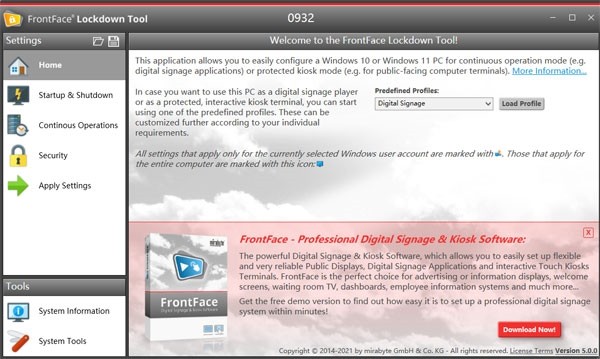
特征
1.Windows启动和关闭:
自动登录无需密码
推动自动登录覆盖
防止自动登录覆盖
不要在Windows 登录屏幕上显示用户名
自动启动应用程序(可以选择自定义应用程序或FrontFace)
或者:将自定义应用程序作为“外壳替换”(而不是正常的Windows 任务栏)执行,以获得最大的安全性
自动重新启动Windows Shell
可编程、每日自动关机
可编程、每日自动重启
直接启动到桌面(Windows 8)
2. 24/7连续运行模式特点:
激活高性能能源配置文件(禁用待机模式)
禁用电源按钮(关闭计算机)
禁用“将屏幕转黑”功能
禁用屏幕保护程序
禁用Windows 通知中心
禁用Windows 自动更新
将桌面背景颜色设置为黑色
隐藏蓝屏
禁用自动运行/自动播放
禁用WPF 硬件加速
启用Windows 平板电脑模式
调整滚动条的大小以进行触摸输入
启用Windows 屏幕键盘
禁用相机
将任何音频输出静音
将所有Windows 系统声音静音
禁用Windows 错误报告
禁用Windows 反馈(Windows 10)
禁用Windows 搜索
禁用Cortana
3、Windows操作系统的保护和锁定:
启用Windows 防火墙
锁定Windows 任务管理器
防止用户更改密码
禁用常用功能,如“锁定”、“关机”、“注销”、“重启”或更改当前用户
禁用Windows 系统托盘
禁用键盘上的Windows 键和CTRL+ALT+DEL 键盘快捷键
禁用Windows Defender
禁用Windows 遥测(Windows 10)
禁用粘滞键
禁用所有USB 存储设备
隐藏/停用驱动器
4.更多功能:
前锁定工具
所有设置和配置集都可以保存为所谓的“配置文件”,然后只需单击一下即可应用到任何其他Windows PC。除此之外,您还可以选择配置文件适用于哪个Windows 用户帐户。
应用程序中的系统信息概述页面总结了有关您的系统和已安装组件的所有相关信息。快速启动面板使您可以直接访问重要的系统工具,例如Windows 注册表编辑器或组策略编辑器。
FrontFace Lock 工具还附带用于关闭和重新启动计算机的快捷键,因此即使您之前在常规Windows 用户界面中禁用了这些命令,您也可以执行这些命令。
指示
1.使用预定义的配置文件:
您可以使用FrontFace Lockdown Tools 轻松配置您的Windows PC,使其充当交互式信息亭终端(限制对操作系统的访问)或数字标牌播放器PC(用于连续24/7 操作)。
在要应用更改的PC 上启动FrontFace Lockdown Tool,然后从欢迎页面中选择与您的预期用例相匹配的预定义配置文件。然后单击“加载配置文件”。
然后单击菜单栏中的“应用”按钮。在将配置文件中的设置应用到计算机之前,会出现一个对话框,询问您要将当前配置文件应用到哪个Windows 用户帐户。
你知道吗? FrontFace Lockdown 工具允许您在应用新配置之前创建Windows 系统还原点。因此,如果出现严重错误,您可以轻松地将系统恢复到之前的状态。
2. 创建自定义配置文件:
首先,从主菜单下方的下拉框中选择要从中加载当前设置的Windows 用户帐户的用户配置文件。然后浏览主菜单并根据您的需要调整可用的配置选项“启动和关闭”、“连续操作”和“安全”。
为了以后能够再次使用当前配置的配置文件,您可以使用菜单栏中的“导出配置文件”按钮将其保存到文件中。可以使用“导入配置文件”按钮加载配置的配置文件。要应用当前加载的配置文件,只需单击“应用配置文件”按钮。与预定义配置文件一样,您首先必须选择配置文件将应用到的Windows 用户帐户。
3、系统信息:
在主菜单的“系统信息”部分,您可以找到有关当前运行FrontFace Lockdown Tool 的PC 系统的有用信息(例如Windows 版本、安装的.net Framework 版本等)。
提示:FrontFace Lock 工具还提供了一些选项来禁用关机和Windows 启动命令。要在锁定这些功能后执行这些命令,FrontFace Lockdown Tool 提供了对主菜单下方这些命令的直接访问,以便于使用。
PC紧急恢复:
如果您不小心使用FrontFace 锁定工具将自己锁定,并且无法再访问Windows 系统,请按照本教程中的步骤重新获得对PC 的访问权限:
“使用FrontFace Lockdown Tool 重新控制完全锁定的PC”
热门攻略